Hierarchie generieren (EX)
Informationen zu ebenenbasierten Hierarchien
Ebenenhierarchien sind eine gute Option, wenn Ihre Personaldaten jede Ebene enthalten, der der Mitarbeitende unterstellt ist, von der obersten Hierarchie bis hin zum Standort des Mitarbeitende. Bei ebenenbasierten Hierarchien müssen Sie nicht unbedingt wissen, wer der Manager:in des Mitarbeitende ist. Sie müssen nur die Befehlskette für jeden Mitarbeitende kennen, den Sie in das Projekt aufnehmen. Dieses Datenformat ist häufig häufiger bei Unternehmen üblich, die Mitarbeitende nach verschiedenen Ebenen, Standorten oder funktionalen Aufschlüsselung organisieren.
Hierarchie generieren
- Datei mit Teilnehmern für eine ebenenbasierte Hierarchie vorbereiten indem Sie die Anweisungen auf der verlinkten Supportseite befolgen.
- Teilnehmerdatei importieren indem Sie die Schritte auf der verlinkten Supportseite ausführen.
- Navigieren Sie zum Teilnehmer Registerkarte.
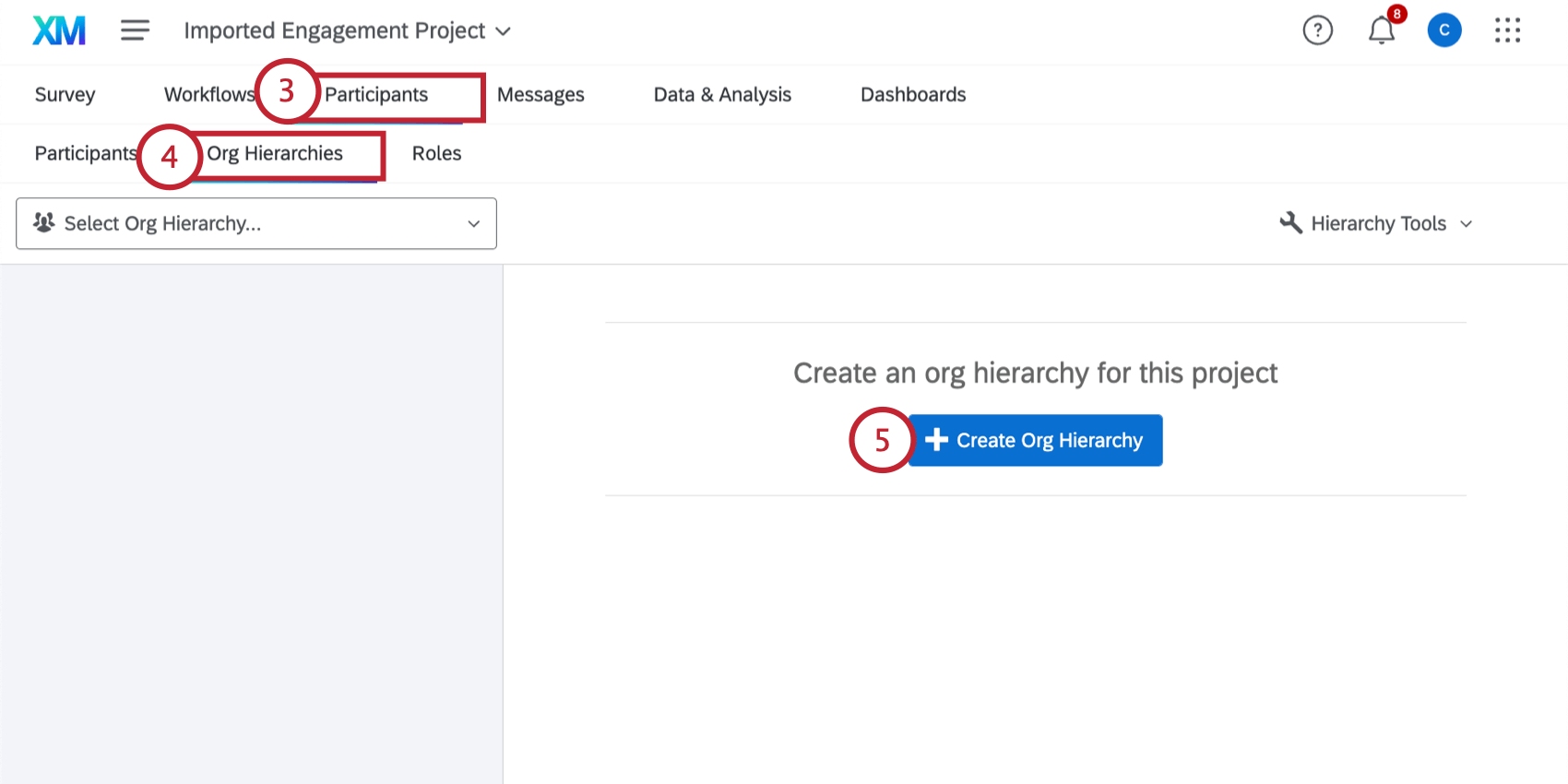
- Navigieren Sie zum Organisationshierarchien Abschnitt.
- Klicken Sie auf Hierarchie anlegen .
- Geben Sie a ein Bezeichnung für Ihre Hierarchie.
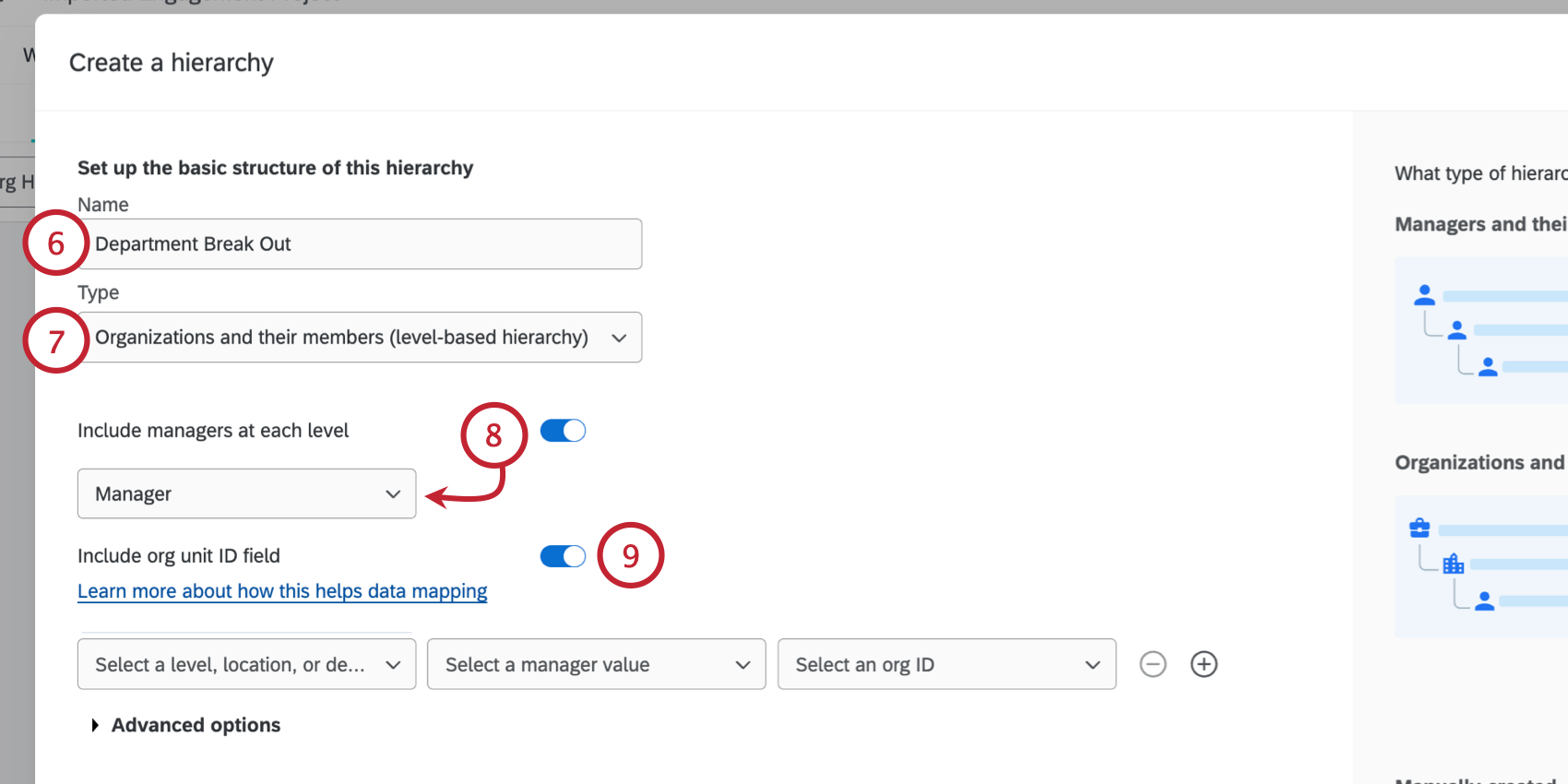
- Wählen Sie unter Typ die Option Organisationen und ihre Mitglieder (Hierarchie auf Ebene).
- Wenn Sie möchten, dass Ihre Hierarchie auch Führungskräfte umfasst, aktivieren Sie Manager:IN auf jeder Ebene einbeziehen. Wählen Sie dann das Metadatenfeld aus , das die Manager: in Ihrer Hierarchie angibt.
- Wenn Ihre Teilnehmer:in-Datei Org-Einheiten-IDs enthält, aktivieren Sie das Feld Org-Einheiten-ID einbeziehen.
Tipp: Wenn Sie Organisationseinheits-IDs verwenden, müssen Sie Ihre Hierarchie aus anderen Projekte nicht manuell zuordnen, damit Sie Projekte in Ihren Dashboards vergleichen können. Stattdessen werden Einheiten mit derselben ID als identisch erkannt, auch wenn sich deren Namen geändert haben.TIPP: Für jede Ebene der Organisationshierarchie muss es eine eindeutige Einheit der Organisationshierarchie-ID geben. Wenn Ihre Organisation zum Beispiel zwei Ebenen hat, “Ebene 1” und “Ebene 2”, dann benötigen Sie zwei Spalten für die IDs der Organisationseinheiten: “Org-Einheit ID 1”, die die Org-Einheit ID für alle Personen auf Ebene 1 enthält, und “Org-Einheit ID 2”, die die Org-Einheit ID für alle Personen auf Ebene 2 enthält. Achten Sie auch darauf, dass Sie die Feldnamen der Orgeinheiten nicht wieder verwenden, weshalb wir empfehlen, sie zu nummerieren.
- Verwenden Sie die Dropdown-Menüs, um die Metadaten-Felder für Ihre Hierarchie-Ebenen auszuwählen:
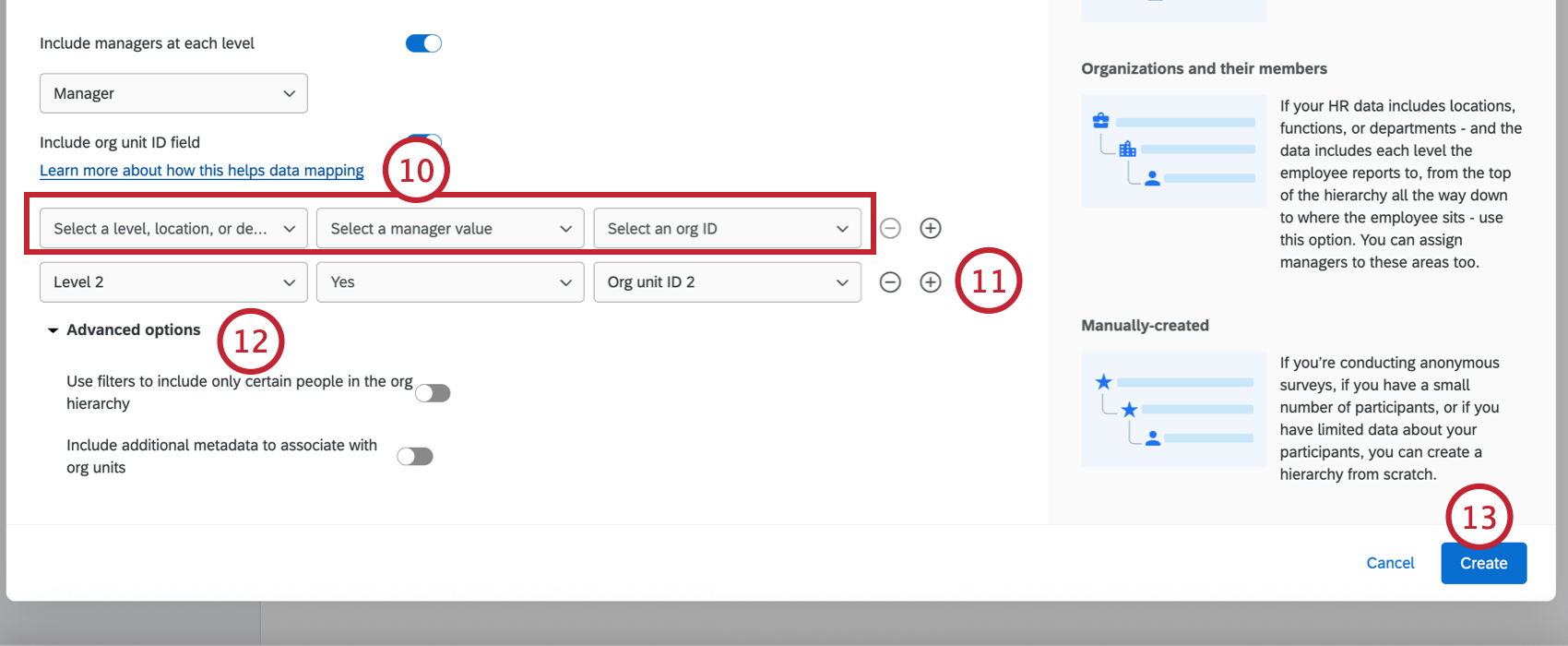
- Wählen Sie ein Feld für Ebene, Locations oder Abteilung: Wählen Sie das Metadaten-Feld, in dem Sie Ihre Ebenen definieren. Wir nennen unsere erste Ebene zum Beispiel einfach “Ebene 1”
- Wählen Sie einen Wert für eine Führungskraft aus: Wenn Sie Führungskräfte zuweisen, wählen Sie den Wert aus, der angibt, dass jemand eine Führungskraft in dieser Ebene ist. In diesem Beispiel haben wir Manager:in mit dem Wert “Ja” angegeben
TIPP: Dieses Feld ist nur auswählbar, wenn Sie in Schritt 8 “Manager:in jeder Ebene einbeziehen” aktiviert haben.TIPP: Wenn Sie sich stattdessen für Metadaten im Stil von Manager:IN entschieden haben, sehen Ihre Ebenen möglicherweise eher wie das folgende Bild aus, in dem Manager:IN der Ebene 1 den Wert “1” und Manager:IN der Ebene 3 den Wert “3” haben Sie können auch Ebenen von Führungskräften überspringen, wie z. B. Ebene 2 (auch wenn jemand Metadaten mit dem Wert “2” hat, wird er nicht als Manager:in hinzugefügt, sondern ist ein direkt unterstellte:r mitarbeitende:r der Ebene).
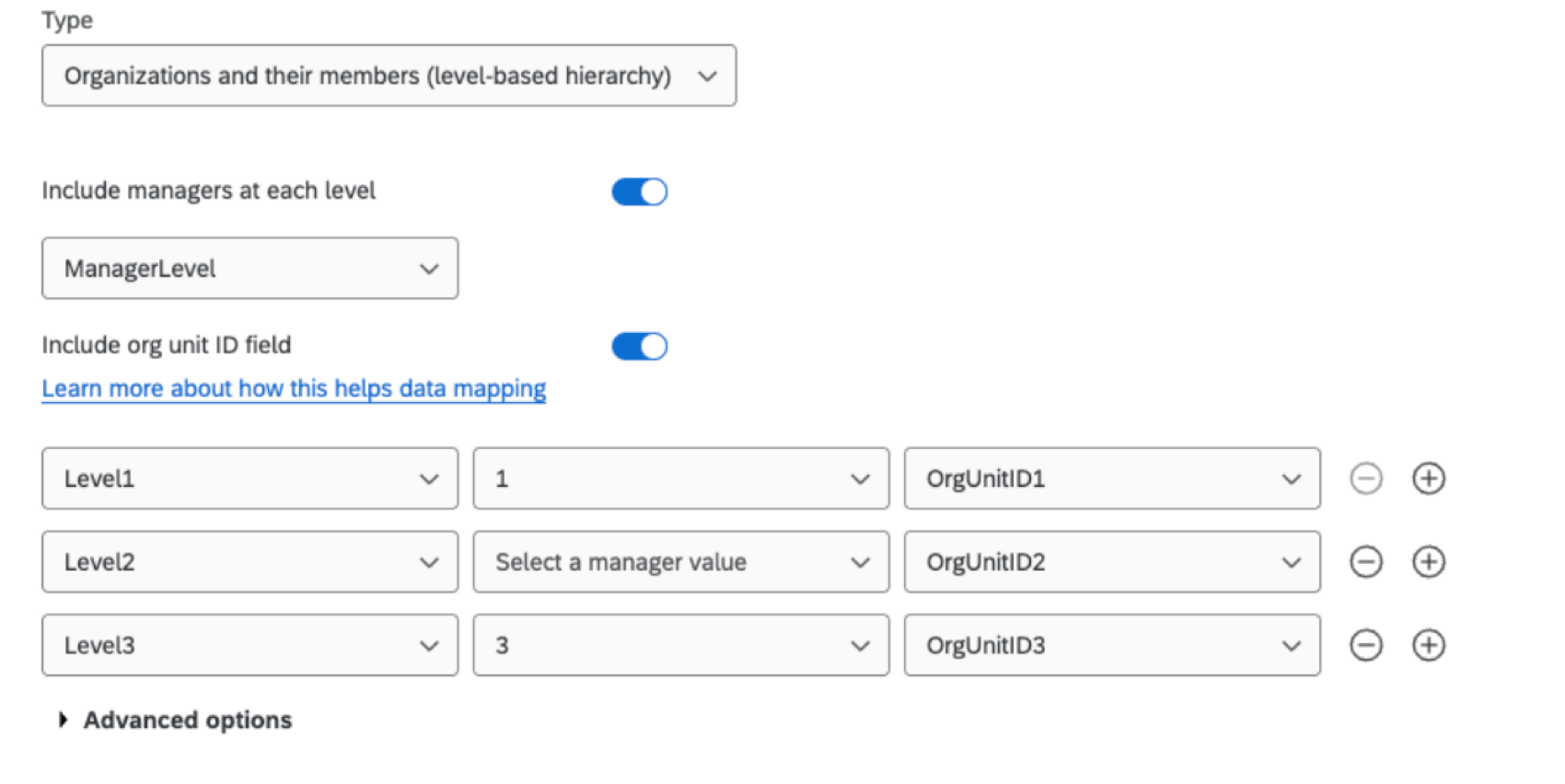
- Wählen Sie eine Org-ID: Wenn Sie Org-Einheits-IDs einschließen, wählen Sie das Metadaten-Feld mit der Org-Einheits-ID.
TIPP: Dieses Feld ist nur auswählbar, wenn Sie in Schritt 9 das Feld “Org-Einheiten-ID einschließen” aktiviert haben.
- Klicken Sie auf das Pluszeichen ( + ), um Ebenen hinzuzufügen, und auf das Minuszeichen ( – ), um Ebenen zu entfernen, bis Sie genügend Ebenen für Ihre Hierarchie haben. Bilden Sie Ihre Hierarchie-Ebenen anhand der Anweisungen aus dem vorherigen Schritt ab.
- Wenn Sie möchten, können Sie die Erweiterte Optionen. Im verlinkten Abschnitt finden Sie weitere Informationen zu den einzelnen Optionen.
- Wenn alle Ihre Ebenen hinzugefügt wurden, klicken Sie auf Anlegen.
Erweiterte Optionen
Klicken Sie auf Erweiterte Optionen, wenn Sie eine Hierarchie auf Ebene erstellen, um die folgenden Einstellungen zu ändern:
- Verwenden Sie Filter, um nur bestimmte Personen in die Organisationshierarchie aufzunehmen: Ermöglicht es Ihnen, die in der Hierarchie enthaltenen Personen auf der Grundlage eines Metadaten-Wertes einzuschränken. Nach der Aktivierung können Sie dann ein Metadatenfeld auswählen und die Kriterien für die Aufnahme eines Teilnehmers:in die Hierarchie festlegen. Im folgenden Beispiel werden nur Teilnehmer:in ab einem bestimmten Einstellungsdatum in die Hierarchie aufgenommen.

- Fügen Sie zusätzliche Metadaten hinzu, um sie mit den Organisationseinheiten zu verknüpfen: Hier können Sie weitere Metadaten angeben, die mit Ihren Einheiten verknüpft werden sollen. Sie können Felder hinzufügen und entfernen, indem Sie auf die Plus- ( + ) und Minuszeichen ( – ) weiter neben dem Dropdown-Feld klicken.
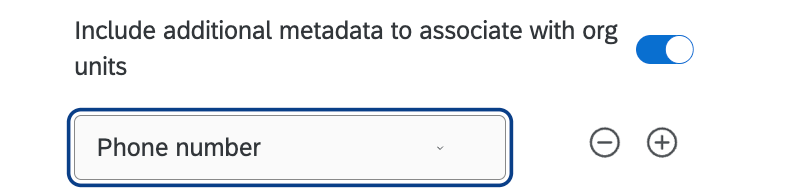 Tipp: Sie können keine Felder auswählen, die bereits für die Generierung der Organisationshierarchie verwendet werden (z. B. ManagerID, EmployeeID). Sie können auch keine Felder auswählen, die bereits zum Konfigurieren anderer Organisationshierarchien in Ihrem Projekt verwendet werden. Alle Felder, die bereits als zusätzliche Metadaten für eine andere Hierarchie in Ihrem Projekt verwendet werden, werden nicht in der Feld-Dropdown-Liste angezeigt.
Tipp: Sie können keine Felder auswählen, die bereits für die Generierung der Organisationshierarchie verwendet werden (z. B. ManagerID, EmployeeID). Sie können auch keine Felder auswählen, die bereits zum Konfigurieren anderer Organisationshierarchien in Ihrem Projekt verwendet werden. Alle Felder, die bereits als zusätzliche Metadaten für eine andere Hierarchie in Ihrem Projekt verwendet werden, werden nicht in der Feld-Dropdown-Liste angezeigt.